
NanoFibre
(Freeware)
おすすめ度★★★★
 OS10.4Tiger対応
OS10.4Tiger対応
iPodを愛用しているユーザの中で、特にiPod nanoのような容量の小さなものを使っている人たちはある共通の悩みを持っている。
それはiPodに入っている曲目のリストを更新するのが面倒だということだ。
私の場合はiTunesのライブラリがそのまま入ってしまうような容量のiPodを使っているので、気分を変えたい時にはスマートリストで対応しているが、iPod nanoやiPod Shuffleの場合はリストの変更は手動でドロップして曲を入れ替えてやらないといけない。
iPodを買ったばかりの新品のころはこの作業が楽しいので毎日それをいそいそとやるのだが、慣れてくるとだんだんこの作業がめんどくさくなって結局同じ曲ばかり聴いているという人も多いに違いない。
そこでこのアプリはそういうiPod nanoユーザのために自動的に曲目リストを作成して、自動的にiPodをシンクロさせようというアプリだ。
これでまず使用しているiPodの容量を設定して、あとは実行するだけで使用しているiPodの容量に合わせた曲目リストが完成する。
ただしこのプレイリストに何らかの条件付けをすることはできない。
手持ちのライブラリの中から全くアトランダムにリストを自動生成するだけだ。
それでも面白いんじゃないだろうか。
同じ曲ばかり聴いて飽き飽きしているiPod nanoユーザにはお勧めできる。
新しい曲リストを毎晩自動的に生成するdaemonもインストールできる。
これを使えば本当にiPodを繋ぐだけで毎日違う曲目を聴くことができるので、面倒な操作は一切したくないというものぐさなユーザにはぴったりだ。
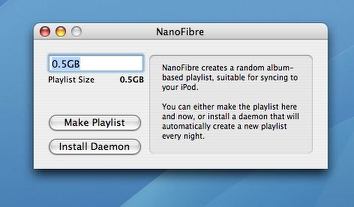
NanoFibreの操作画面はシンプルそのものだ
使用しているiPodの容量を設定すれば良い
あとは「Make Playlist」で対応するリストを自動生成してくれる
また「Install Daemon」をクリックすると毎晩新しいリストを自動更新してくれる
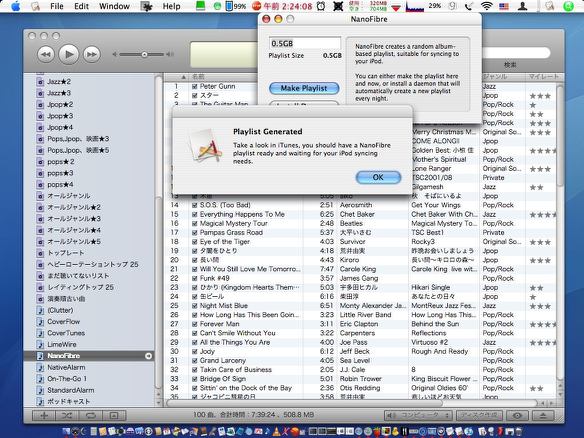
動作が完了するとiTunesにNanoFibreというリストが登録されている
あとはiPodを繋ぐだけでこのリストの曲がiPodに上書きされる

Breakaway
(Freeware)
おすすめ度★★★★
 OS10.4Tiger対応
OS10.4Tiger対応
 OS10.5Leopard対応
OS10.5Leopard対応
深夜に家族が寝静まった頃にiTunesで音楽を聴いているとする。当然ヘッドフォンなどで聴いているだろう。
その時にふっと何かに手を伸ばした瞬間にヘッドフォンのジャックが抜けたら、深夜に大音響が部屋に鳴り響くなんてことになるかもしれない。
これは不慮の事故ではあるのだが、そういう時にヨメさんが「こんな時間に何してんのん?」と言いながらの迷惑そうな顔をしているのを見るのは悲しくもあり慚愧でもある。
このBreakawayを起動しておけば、不意にジャックが抜けてしまうという事故が起きてもiTunesを自動的に停止させるので、深夜にヒヤリとさせられる心配がない。
起動するとメニューバーに小さなアイコンを表示するだけだが、ジャックを抜くとiTunesのポーズ、設定するとジャックを再び刺すとiTunesのリジューム、つまり停止したところから再び再生を自動的に開始する。
設定ではジャックを指すだけでiTunesを起動するとかの設定が可能になっている。
また私の環境では問題なく動いたが、G5やintelMacを使っている方や、そうでなくてもリジュームなどの機能が上手く動かない場合は「Type Bを使う」のチェックを外してみよう。
デフォルトでは入ったままになっているはずだが、それで動かない機能が動くことがあるそうだ。
このアプリはメニューエクストラではなく厳密にはステータスをメニューバーに表示するタイプのアプリだが、見かけ上は設定画面をメニューからのプルダウンで呼び出せたり、メニューエクストラのように機能する。
作者さんによると近日中のバージョンアップで、いずれは本物のメニューエクストラとして作り直すそうだ。

Breakawayを起動するとメニューバーにこういうアイコンが現れる
再生中はこのアイコン
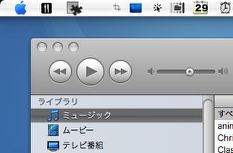
再生中にオーディオジャックを抜くと
メニューバーアイコンが変わってiTunesは一時停止される
再びジャックを刺すとiTunesは停まったところから再生を開始する
深夜にジャックが抜けて大音響が鳴り響くという事故を防ぐことができる
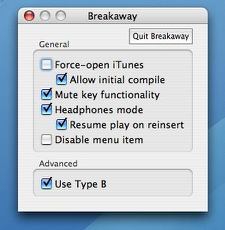
「ミュートキーを機能させる」のチェックを入れるとミュートキーを叩いたり
ボリュームをゼロに絞り込むと自動的にiTunesを停止させることができる
また「イニシャルコンパイルを許可」というチェックを入れると最初に
ジャックが抜けた時にスクリプトを「コンパイル」し直すそうだ
使用上はユーザには違いは解らないそうだが動作の確実性は向上するらしい
また上手く動かない場合は下の「タイプB」のチェックを外してみよう
これらを触って上手く動くポジションを自分で探せということらしい

AudioSlicer
(Freeware)
おすすめ度★★★★★
 OS10.3Panther対応
OS10.3Panther対応
 OS10.4Tiger対応
OS10.4Tiger対応
 OS10.5Leopard対応
OS10.5Leopard対応
複数の曲を一本化したmp3ファイルをそれなりにオートマチックに分割して曲ごとに切り出すアプリ。
「それなりに」というのは全く手間要らずでワンクリックできれいに分割できるわけではないが、従来の波形を見ながら編集するアプリのような手間は必要ないかもというような、微妙な便利さのアプリだ。
それで実際にこれの機能を試してみるために手許にあるmp3ファイルのいくつかをiTunesJoinを使って一本化してみてこれがキレイに分割できるかやってみた。結論からいえば結果は上々というところだ。
ポピュラーやジャズなど無音部分とのメリハリがはっきりしているジャンルの音楽はかなりの確率で正確に分割できる。
こういうタイプの音楽のひとまとめファイルを手っ取り早く分割したいという場合は、かなり役に立つと思われる。
使い方のあらましはこうだ。
サウンドファイルをこのAudioSlicerのアプリアイコンにドロップする。そうすると自動的に解析を始める。
次に現れたウインドウには分割をシミュレートした「提案」が現れる。
そのウインドウには全ての無音部分を検出して、そこで分割していいかどうかのボタンが並んでいる。
それぞれの分割された部分を聴いて、そこで分割しても良いと判断したら「Split」ボタンをクリックしていく。
注意したいのはこの時点では、まだこれはシミュレートでファイルはまだ何も加工されていないということだ。
これで全ての曲を切り出して、問題なければファイルメニューからエクスポートを実行する。
そうすると指定のディレクトリに、このプラン通りに分割したファイルを書き出していく。
この時にそれぞれのパートのタグを何も設定していなかったら、書き出したファイルの名称は
「◯◯(元ファイル名)copy1」、「◯◯(元ファイル名)copy2」、「◯◯(元ファイル名)copy3」、・・・・
というようになっていくので、切り出す前にそれぞれのパートに曲名をつけることもできる。
ひとつ感心したのは今回テスト用のファイルはデジタル音源をエンコードしたものだけでなく、わざとカセットテープからエンコードした音源を混ぜておいたのだが、それでも正確に分割のポイントを検出したということだ。
カセットテープからの音源だから、曲間は完全に無音になるわけではない。テープヒスノイズが残っているし、その次に続くデジタルのmp3音源は頭に無音部分が残らないようにぎりぎりのところでスライシングされている。
それでも分割ポイントを正確に検出できたということは、アナログ的にヒスノイズのようなフラットな無音部分を検出するようなアルゴリズムになっているのか、それとも30分の1秒というような短い無音部分も検出するようになっているかどちらかだろう。
これはどちらの場合でもあまりセンシティブにすると誤動作につながらないかなとか思うのだが、面白いところだ。これからいろいろ試してみたいと思わせるアプリではある。
何よりも波形を見ながらちまちまカットを繰り返さなくても良いという意味では、音楽にあまり真剣に入り込みたくないユーザにはこちらの方が扱いやすいアプリになるに違いない。
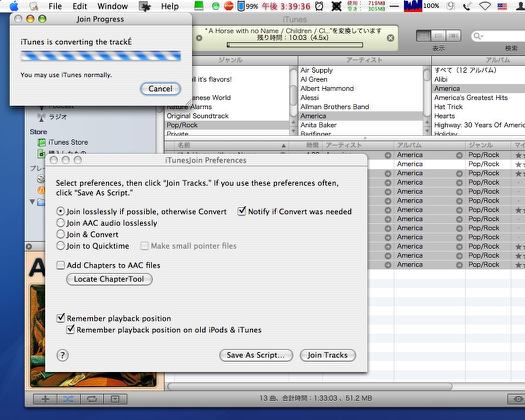
それではお料理教室の始まり
まずはAudioSlicerの性能テストをするために下ごしらえとして
mp3を何曲かまとめた一括ファイルをあらかじめ作っておきます
用意するものはiTunesJoinでこれを使ってまとめたい曲のリストを
一括ファイルにまとめちゃってください
ワンクリックでOKです
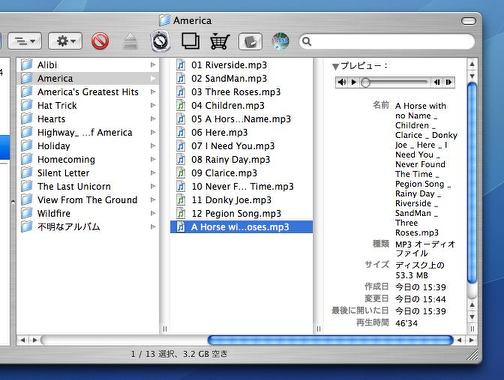
そうすると所定の場所にこれらの音ファイルをひとまとめにしたmp3が出来上がっています
これを使ってAudioSlicerをテストしてみましょう
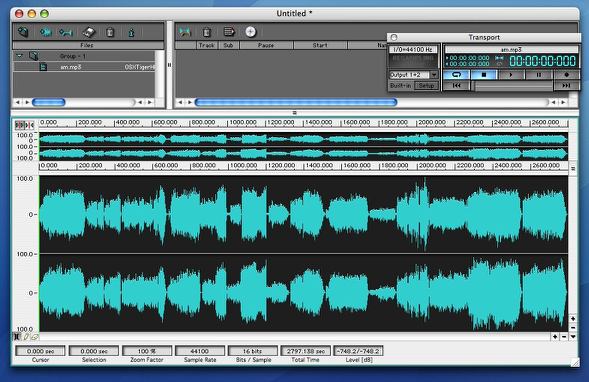
ちなみにひとまとめにしたファイルの波形をSparkLEで見るとこんな感じです
従来ならこの波の形を目で見て無音部分を探して曲の切れ目で編集していたのですが
なんとこの無音部分を自動的に検出して自動的に分割してくれるというAudioSlicer!
早速テストしてみましょう
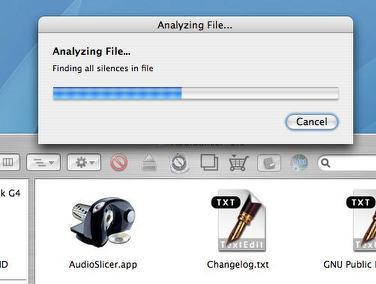
使い方は簡単です!
なんとアプリのアイコンに分割したいファイルを落とすだけ
これならお年寄りやお子様にも簡単にできますね!(スタジオ感嘆の声)
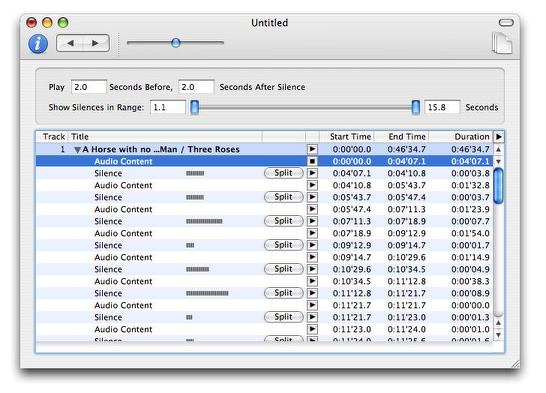
そして分割ポイントのリストを見て聴きながら曲の頭を見つけて「Split」ボタンをクリック
簡単ですね!(ただし結果については個人差があります。用法をよく読んでお使いください)
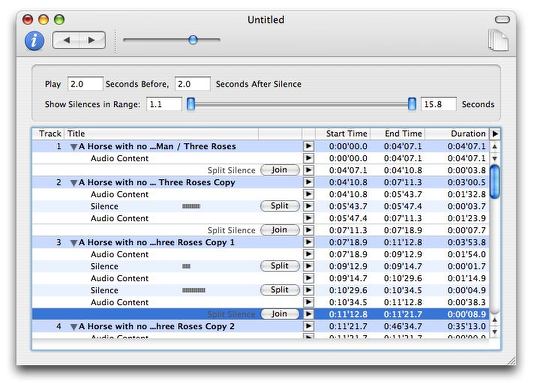
時々曲の切れ目ではないところも無音部分として検出しますのでよくご確認ください
それでリストを分割していくとこんな感じになります

また自動検出の結果に満足できない場合は無音部分のスレッショルドを変えてみてください
それでさらに良い結果になる場合もあります
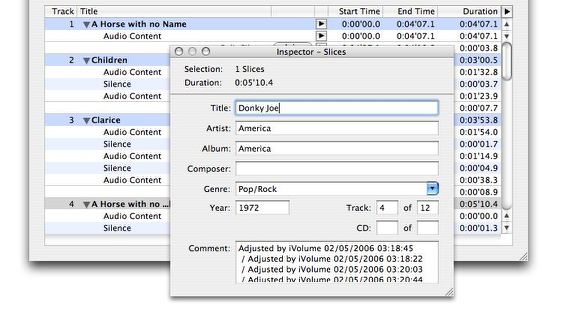
そのまま分割すると全部同じファイル名になってしまいますので曲名をあらかじめ書き込みます
コマンド+Iキーでタグが出ますのでここに曲名を入れてください
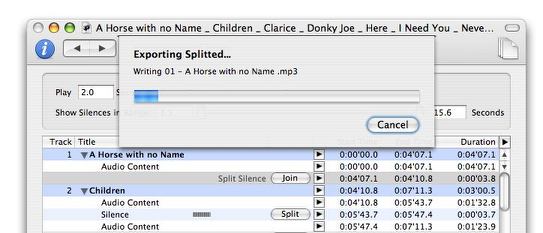
あとはメニュー>「Export Splited」またはコマンド+Eキーで分割したファイルを書き出し!

出来上がったファイルはこの通り!
ちゃんと曲名、リスト順もリネームされこのままiTunesに登録できます
今なら世界2000万人のMacユーザ様限定でなんと無料でお求めいただけます!
(スタジオ拍手)お急ぎください、申込先は上記リンクまで!
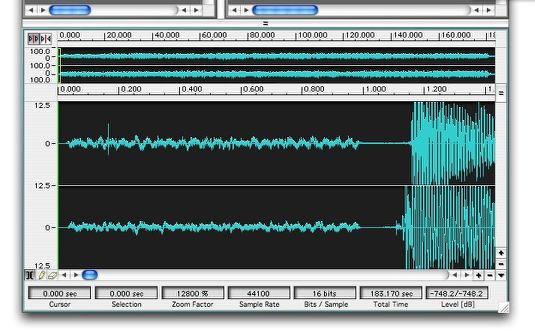
なんていう冗談はさておいて確かに手軽で、しかも分割ポイントはかなり正確だ
感心したのはわざと混ぜたカセットからエンコードした曲もちゃんと分割点を検出したことだ
波形を見てもらえれば分かる通り無音部分もべったりヒスノイズが乗っていて
完全な無音部分は1/30〜1/60秒程度しかないのにちゃんと分割できた
(前の曲のノイズが次の曲の頭にくっついてしまったが)
これはかなりいけてるアプリだと思う

Levelator
(Freeware)
おすすめ度★★★
 OS10.3Panther対応
OS10.3Panther対応
 OS10.4Tiger対応
OS10.4Tiger対応
 Windows2000~XP対応
Windows2000~XP対応
オーディオファイルのレベルを適正に整音する自動シーケンスのアプリ。
これが使えるのはAiffとWAVファイルだけでmp3などでは動作しない。
このアプリを起動したら現れるウインドウに整音したいファイルをドロップするだけで整音済みのファイルを元ファイルと同じディレクトリに生成する。
元ファイルは何も変更されないので、失敗しても何も失われない。
それでこれの使用目的なのだが、これの効果は放送局の最終送出段にかませてあるリミッタのような効果がある。リードミーにはこれは単なるリミッタではないと書いてあるが、聴いた印象はそんな感じだ。
つまりこういうことだ。
シロウトさんが作ったポッドキャストの番組は整音がされていないために、録音レベルがバラバラだ。
基準レベルがバラバラだというだけなら良いのだが、ひとつの番組で左右の出演者の声のレベルがバラバラだったりすると非常に聴きづらい。
そこでこのLevelatorをかけるといわゆるプロ仕様のリミッタのように、あるいはちゃんとしたミキサーマンがついている番組のように聴きやすい番組になる。
そういう効果のようだ。
だからリミッタなどのエフェクトのレンジは大きめで反応はゆっくり目に設定されているようで、音楽などの整音には向かないとマニュアルにも書いてある。
ポッドキャストをやっている人は試してみてもいいのではないか。
リスナーの反応が変わるかも知れない。

Levelatorを起動した時に現れるウインドウにファイルをドロップするだけ
プロセスを開始したらこのようにスペクトラムアナライザが現れてプロセスバーが表示される
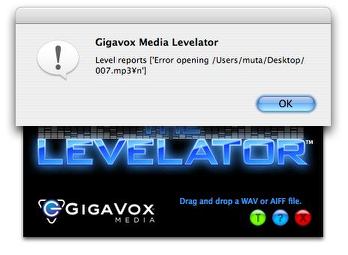
残念ながらmp3はサポートしていない
こういう表示が現れたらそれは扱えないファイルだ
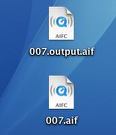
元ファイルと同じディレクトリにこういうファイル名の新しいファイルが生成される
元ファイルは残るので失敗しても何も失われない

|

|